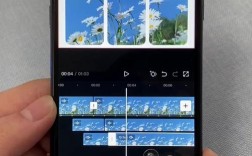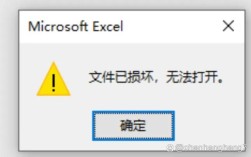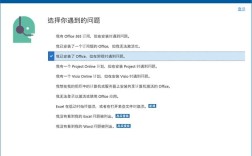在树莓派上配置CentOS的WiFi连接:完整指南
树莓派作为一款小巧且功能强大的单板计算机,常被用于搭建家庭服务器、物联网设备或开发环境,而CentOS凭借其稳定性和企业级特性,成为许多开发者的首选系统,当CentOS与树莓派结合时,WiFi配置可能让部分用户感到棘手,本文将详细讲解如何在树莓派的CentOS系统上配置无线网络,覆盖从基础设置到常见问题的解决方案。

为什么选择CentOS与树莓派?
树莓派默认支持Raspberry Pi OS(基于Debian),但CentOS因其长期支持(LTS)和与Red Hat生态的兼容性,更适合需要稳定性的场景,部署小型服务器或运行需要严格依赖管理的应用,CentOS默认未针对树莓派硬件优化,需手动配置WiFi模块。
**准备工作
1、硬件兼容性检查
- 确认树莓派型号(如3B+/4B)及WiFi模块是否被CentOS支持,部分第三方无线网卡可能需要额外驱动。
- 建议使用树莓派4B,其内置WiFi芯片(Broadcom BCM4345)兼容性较好。
2、系统安装

- 下载适用于树莓派的CentOS镜像(如CentOS Stream或Fedora ARM版本)。
- 使用工具(如Raspberry Pi Imager)将镜像烧录至SD卡。
3、初始连接
- 首次启动建议通过有线网络连接,以便安装必要工具(如NetworkManager)。
**配置WiFi的三种方法
方法一:使用NetworkManager命令行工具(推荐)
NetworkManager是CentOS管理网络的主要工具,支持动态配置与多网络切换。

步骤:
1、查看可用WiFi设备:
- nmcli device status
确认无线网卡名称(如wlan0)。
2、扫描附近WiFi网络:
- nmcli device wifi list
3、连接目标网络:
- nmcli device wifi connect "你的WiFi名称" password "你的密码"
4、验证连接:
- ping www.baidu.com
注意:若提示NetworkManager未运行,需执行:
- systemctl start NetworkManager
- systemctl enable NetworkManager
**方法二:手动修改配置文件
适用于熟悉Linux网络配置的用户,或需要静态IP的场景。
1、编辑网络配置文件:
- vi /etc/sysconfig/network-scripts/ifcfg-wlan0
2、写入以下内容(根据实际情况修改):
- TYPE=Wireless
- NAME=wlan0
- DEVICE=wlan0
- ONBOOT=yes
- SSID=你的WiFi名称
- MODE=Managed
- KEY_MGMT=WPA-PSK
- IPV4_FAILURE_FATAL=no
- IPV6INIT=no
- WPA_PSK=你的WiFi密码
3、重启网络服务:
- systemctl restart network
方法三:使用图形界面(需桌面环境)
若安装的是CentOS桌面版,可直接通过GUI配置:
1、点击右上角网络图标,选择目标WiFi。
2、输入密码并保存。
3、勾选“自动连接”以便开机启动。
**常见问题与解决方案
1、WiFi模块未识别
- 检查内核是否支持硬件:
- lspci | grep Network
- 安装缺失的固件(如linux-firmware包)。
2、连接后无法访问互联网
- 确认DNS配置(检查/etc/resolv.conf)。
- 关闭防火墙临时测试:
- systemctl stop firewalld
3、信号弱或不稳定
- 调整树莓派位置或外接天线。
- 更换WiFi频段(尝试2.4GHz或5GHz)。
**提升稳定性的建议
1、更新系统与驱动
- 定期运行yum update获取最新内核和驱动。
2、避免电源不足
- 使用官方电源适配器,WiFi模块对电压敏感。
3、优化网络配置
- 启用IPv6仅在有需求时,减少协议冲突。
个人观点
在树莓派上运行CentOS虽然需要一定动手能力,但其稳定性和灵活性远超轻量级系统,WiFi配置作为基础步骤,掌握后可为后续部署服务(如Web服务器或私有云)奠定基础,若遇到问题,建议参考CentOS官方Wiki或树莓派社区——多数难题已有成熟解决方案。